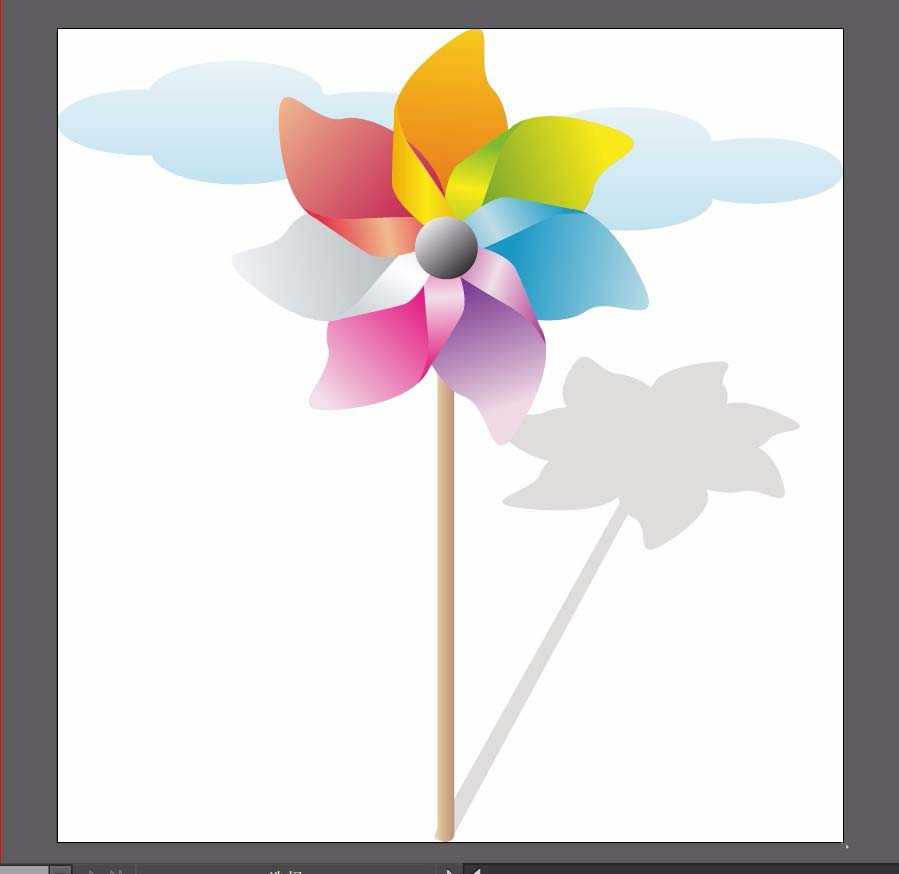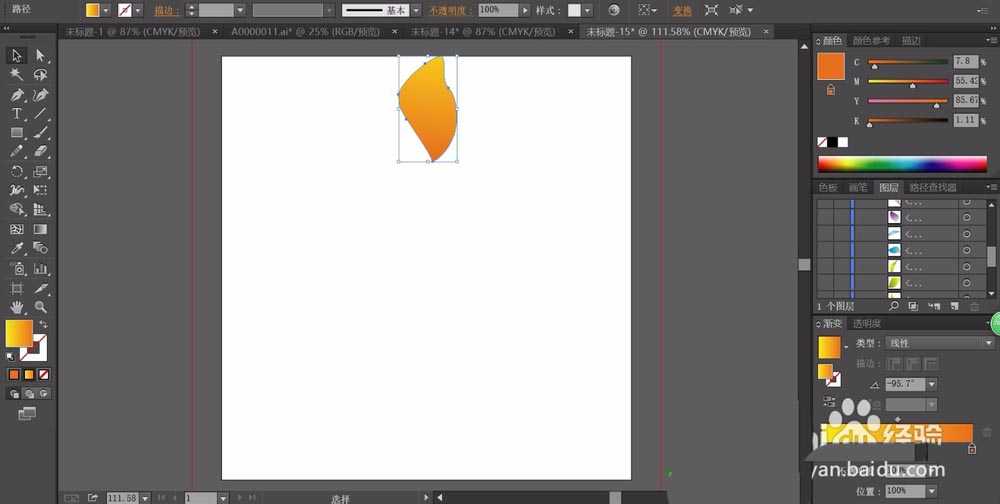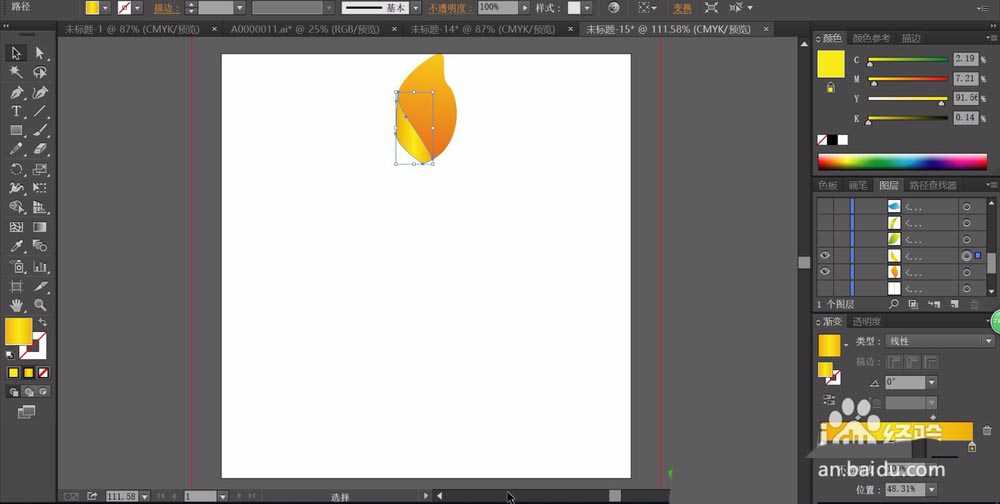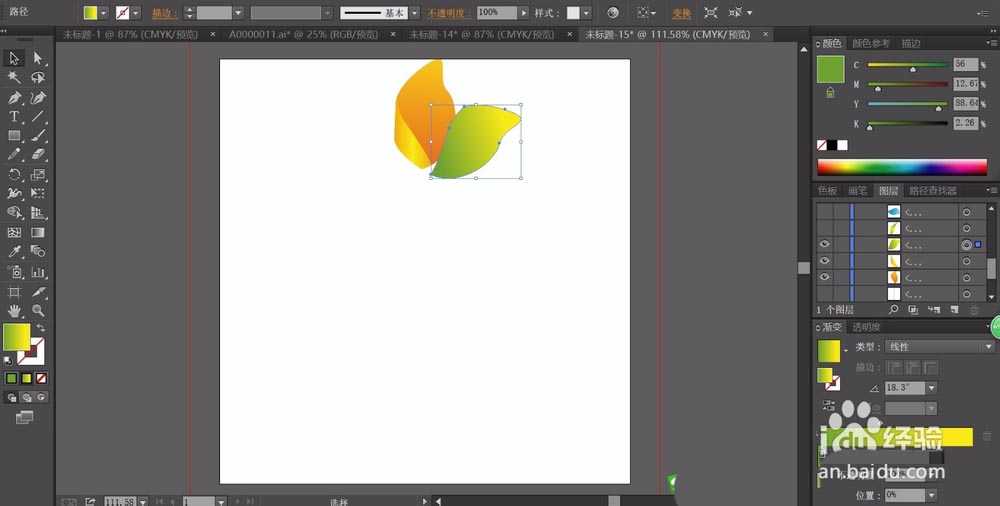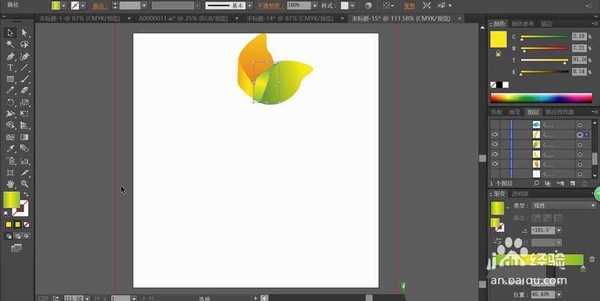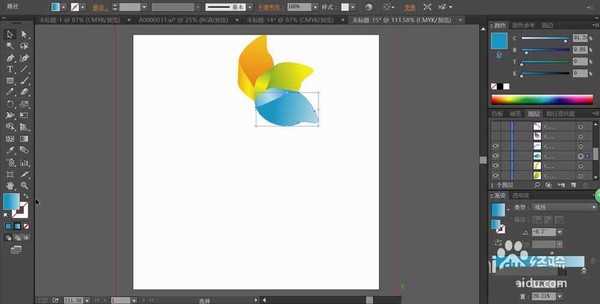ai怎么设计一款彩色儿童风车? ai风车矢量图的画法
(编辑:jimmy 日期: 2025/11/28 浏览:3 次 )
很喜欢风车,想要绘制一款彩色的风车,风车是大家童年的玩具,一个漂亮的风车能够吸引很多人的关注。今天,我们就来画一画五彩的风车,从中学习一下风车的绘制技巧,还有多种色彩搭配一起呈现物件的方法,下面我们就来看看详细的制作方法,请看下文具体介绍。
- 软件名称:
- Adobe Illustrator CC 2018 (AI) 中文安装版 64位
- 软件大小:
- 2GB
- 更新时间:
- 2017-10-20立即下载
1、先用钢笔工具勾勒出一片叶子的基本形状,我们用橙色的渐变填充这个叶子。
2、再用钢笔勾勒出叶片的左侧边缘,我们用多种的橙色来填充这样的一片叶子。
3、用同样的办法设置一个黄绿色的渐变,我们复制一下橙色的叶片并旋转60度左右,我们用黄绿色的渐变填充这个叶片。
4、继续设置一个蓝色的渐变,我们再复制一下叶片并旋转60度左右,我们用蓝色的渐变填充这个叶片。
5、设置一个紫色的渐变,我们复制一下这个叶片,用紫色的渐变分别填充叶片的左侧与右侧,让高光呈现在叶片的左侧上。
6、用同样的方法,我们填充出粉红色的叶片与灰色的叶片,让各个叶片之间的角度保持均衡。
7、使用圆形工具在叶片的中间画出一个圆球的形状,我们用灰色的渐变填充这个圆球的形状,让其位于叶片的中心地带。
8、使用矩形工具画出这个风车的手柄,我们用棕色的渐变填充,再复制一个所有的叶片的路径填充半透明的灰色并进行扭曲与变形让其成为一个阴影在右侧。完成风车图片设计。
以上就是ai风车矢量图的画法,希望大家喜欢,请继续关注。
相关推荐:
ai怎么绘制风车房子的插画?
Ai怎么绘制简单的风车轮图形的风车?
ai怎么画卡通效果的小风车? ai小风车的画法
下一篇:ai怎么设计小红帽图形? ai小红帽矢量图的画法